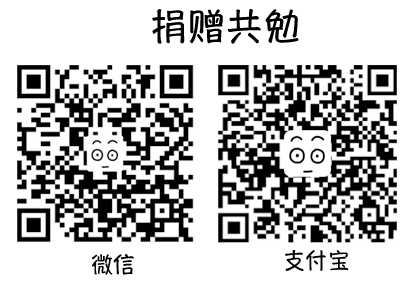dede织梦cms系统二次安装恢复数据库使用模板详细步骤(菜鸟必看)
很多新人或许都不太熟悉,从网上下载来的整站模板需要安装二次还原数据才能正常的使用,下面是二次安装的操作流程。请详细参与。
步骤一
首先运行 http://域名/install/index.php(比如你的域名是:https://www.demo.com/,就输入https://www.demo.com/install/index.php)
(注)输入网址 http://域名/install安装页面出现dir,没有出现正确的安装界面怎么回事?
解决:把install文件夹下的index.html删掉,,你再看看install文件夹下有没有install_lock.txt ,index.php.bak,module-install.php.bak 这3个文件,如果有把install_lock.txt 文件删掉,index.php.bak 改名改为index.php,module-install.php.bak 改名改为module-install.php。在刷新清除浏览器缓存!

步骤二
点击继续,填写相关数据库信息

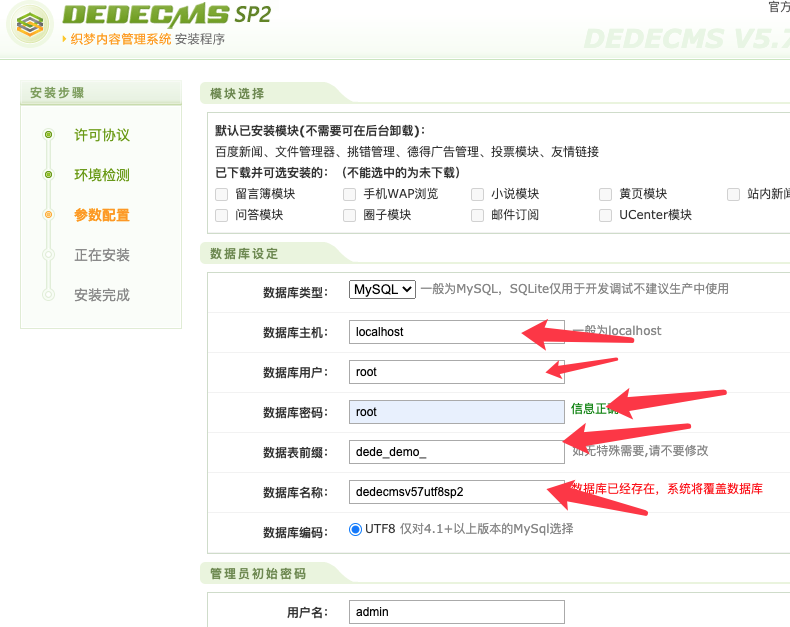
正常数据表前缀是不需要修改的,如果你希望修改的话!!!记住这里,下面数据还原的时候会有一点点不同,如果安装完程序之后,你不记得数据表前缀了,请访问 datacommon.inc.php文件,里面的$cfg_dbprefix = 'dede_demo3_';的这个dede_demo3_值就是你安装时候的数据表前缀,
(注)这里大家经常会出现的问题是“数据库服务器或登录密码无效,无法连接数据库,请重新设定”,出现这个问题是上面的选项您没有填写正确,一般只需填写四项,
第一:数据库主机,(数据库主机一般的空间默认是localhost,如果您的空间的数据库主机是localhost,那就不需要填写,如果不是默认的localhost,就填写你的数据库主机)
第二:数据库用户
第三:数据库密码
第四:数据库名称,在这说明一下,数据库前缀请勿修改!如果上面的信息您不是很清楚或者不知道,请咨询你购买空间的空间商!
步骤三
安装完成,点击进入后台:
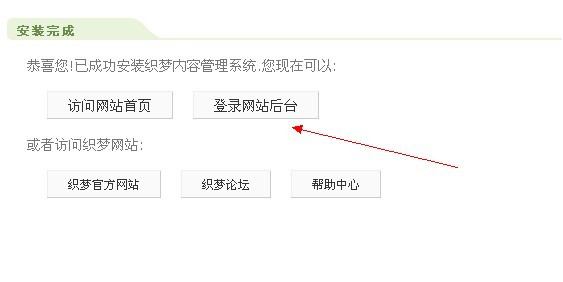
如果验证码不显示的话,请访问:解决织梦dede验证码不显示不正确方法
步骤四
进入后台,点击“系统”-“数据库备份/还原",执行“数据还原”即可。


(注)这一步大家需要注意的是,你点击的是“开始还原数据”按钮,开始还原的时候,请大家耐心等待几分钟,让系统提示还原数据库完成!
如果还原完网站还是没有栏目、没有文章数据的话,就有可能是还原的数据表与项目安装时候的数据表不一样造成的了。
解决办法:
- 第一:返回上面步骤二查看当前项目的数据表前缀
- 第二:批量修改数据备份文件(路径:data/backupdata/)中的数据表名,只修改数据表前缀即可,不要改数据内容,如:
INSERT INTO `dede_demo3_addonarticle` VALUES('','','','','','','');
修改为
INSERT INTO `dede_demo6_addonarticle` VALUES('','','','','','','');
- 第三: 这样数据库就有数据了,重新执行操作 步骤四 流程即可还原数据
步骤五
数据库还原完成以后,点击 系统参数,在站点根网址上填上你的网址。
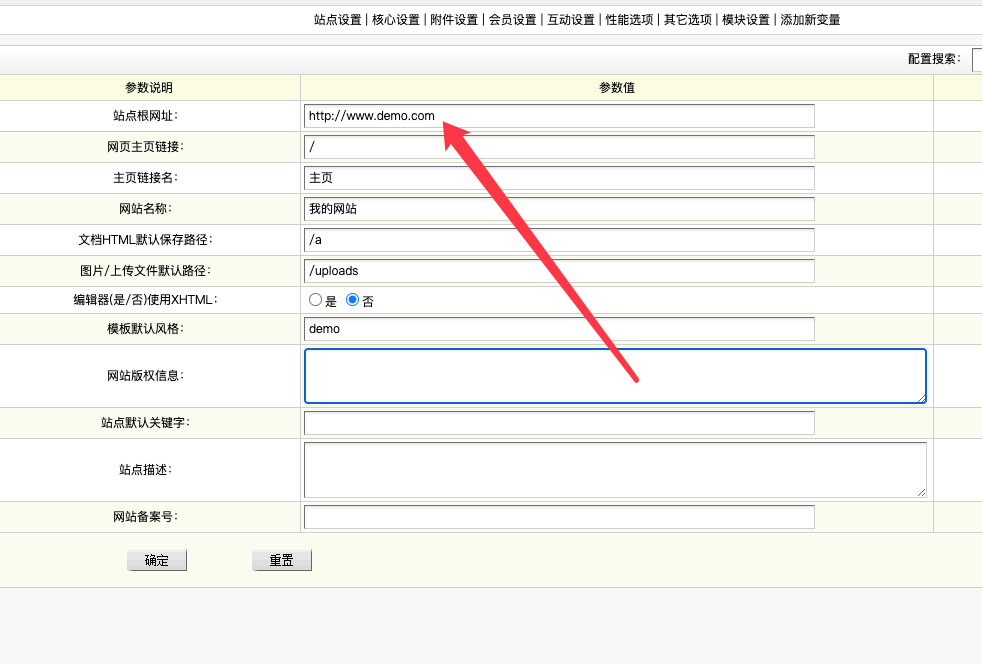
(注):请大家仔细看,这一步尤其重要,因为如果这一步如果没做完成,经常会出现“模板文件不存在,无法解析文档”,这个问题是大家经常会出现的,安装完成以后为什么在后台生成的时候会出现这个问题,就是因为大家还没确认站点根网址,例如你的网址是:https://www.demo.com,你就填上https://www.demo.com,再按“确定”,注意在网址后面别加“/”,(例如:https://www.demo.com/ 这是错误的填写方法),很多用户会问说,我在本地安装的,或者我用的是临时域名安装的,还有我是用IP地址安装的,没有网址呢,如果你不确定你的网址或者不知道你的网址,那你可以把站点根网址的地址删除掉,留空,就是什么都不需要填,再按“确定”,等你正式域名上线的时候再填写上去就可以了!
步骤六
点击“生成”-“更新系统缓存",再点一下"一键更新网站"就行了。
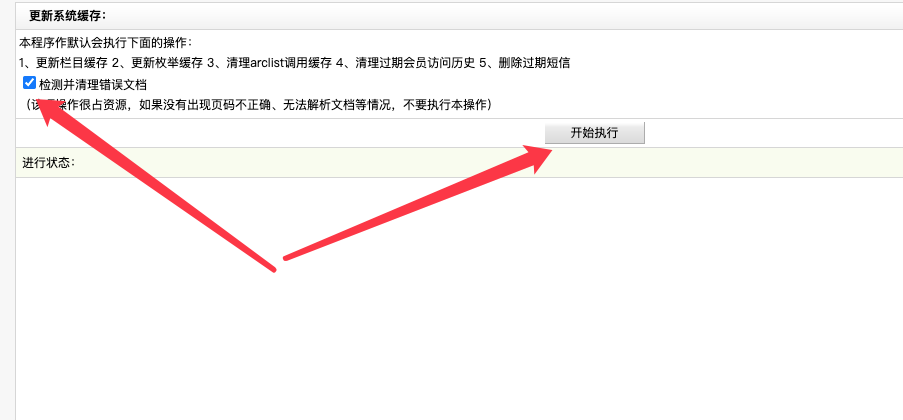
(注):到这一步网站就基本安装完成了,到这一步只要后台点击“生成”按钮,把上图的五项从上往下全部生成过就可以了!
后记:织梦的安装很简单,只要大家仔细认真一点,把上面的步骤一步步走完,就不会有什么问题!